Use Google Text-To-Speech en Android
Bienvenidos al 2018, donde la vida parece casi emular el set de “Los Supersónicos” de Hanna-Barbera. Ahora tenemos mochilas propulsoras, drones, tecnología portátil y ayuda robótica. Ahora incluso tenemos dispositivos que pueden respondernos gracias a la conversión de texto a voz (TTS) La tecnología. Google Text-to-Speech es una aplicación de lectura de pantalla desarrollada por Android, Inc. para su sistema operativo Android. Hace que las aplicaciones lean en voz alta (hablen) el texto en la pantalla.
Parte 1: ¿Para qué sirve el texto a voz de Google?
Es una gran pieza de tecnología que fue desarrollada para ayudar a las personas con discapacidades visuales. Sin embargo, los fabricantes de dispositivos en estos días habilitan Android de texto a voz que permite leer libros en voz alta y aprender nuevos idiomas.
El texto a voz de Android se introdujo cuando se lanzó Android 4.2.2 Jelly Bean con una capacidad más conversacional para que los usuarios puedan tener una interacción similar a la humana. Más recientemente, se introdujeron dos voces digitales de alta calidad para la tecnología de texto a voz de Google que mejora aún más la aplicación de Android que lee un texto, lo cual es poco común para los usuarios de Android.
Por el momento, no hay muchas aplicaciones de texto a voz de Android disponibles en el mercado que utilicen completamente la tecnología de voz de texto de Google. En este artículo, lo guiaremos en cómo usar la conversión de texto a voz de Google en Android.
Parte 2: ¿Cómo uso la conversión de texto a voz de Google?
Antes que nada, deberá habilitar las capacidades de texto a voz de Android desde el menú Configuración de Android. Así es como puede activar Texto a voz de Android en su dispositivo:
- Vaya al Panel de idioma y entrada y toque Opciones de texto a voz en la parte inferior de la pantalla.
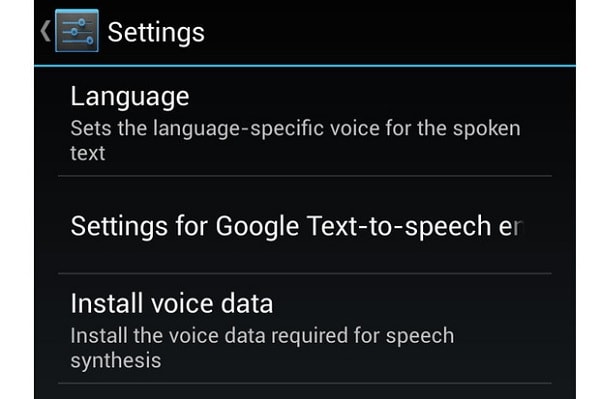
- Haga clic en su motor de texto a voz preferido. Podrá encontrar el motor de texto a voz de Google, así como uno del fabricante de su dispositivo, si corresponde.
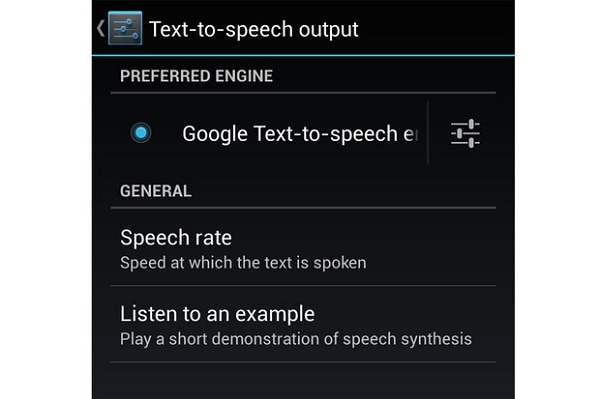
- En la misma ventana, puede personalizar la velocidad del habla, el estado del idioma predeterminado y escuchar un ejemplo.
- Podrá encontrar una amplia gama de idiomas compatibles con la tecnología Text to Speech.
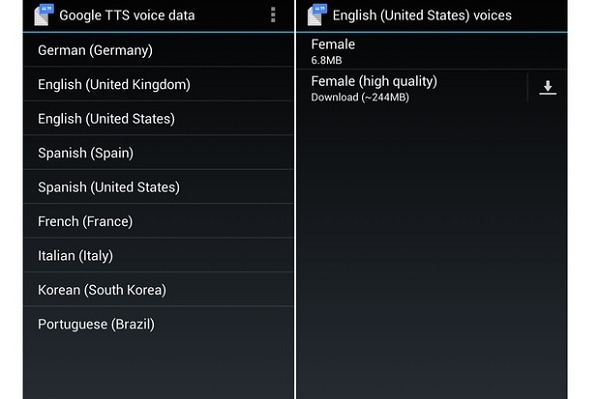
Parte 3: Léalo en voz alta
La función de texto a voz Kindle de Android no cuenta con esta interfaz de programación de aplicaciones. Sin embargo, otras aplicaciones de lectura y libros electrónicos de terceros funcionan bien con las voces de texto a voz de Google, como Google Play Books.
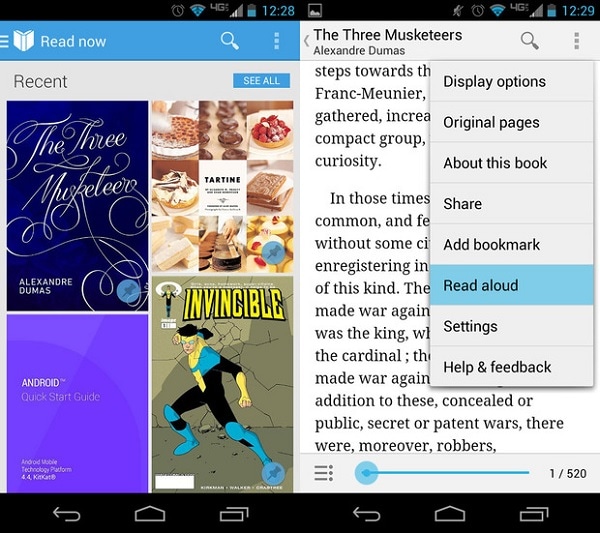
En Google Play Books, la capacidad de Android de texto a voz de Google se usa en la función Leer en voz alta que dicta el libro por usted. Simplemente encienda el lector de texto de Google y su dispositivo comenzará a leerle con el tono y las inflexiones correctos según los signos de puntuación del libro. Esta característica funciona muy bien con la mayoría de los libros electrónicos, especialmente aquellos que tienen mucho texto y libros de cocina con el formato adecuado.
Si es nuevo en la aplicación de texto a voz de Google, aquí hay varias excelentes:
- La función de lectura en voz alta de Google Play Books es una de las mejores entre las principales aplicaciones de lectura de libros electrónicos. Tiene una gran calidad de audio que puedes cambiar si instalas un Google TTS. La aplicación admite libros electrónicos PDF y Epub (DRMed).
- Moon+ Reader es compatible con los formatos Epub (DRMed), Mobi, .chm, .cbr, .cbz, .umd, .fb2, .txt y HTML. La lectura en voz alta de Google solo está habilitada cuando usa una versión paga de la aplicación. Google text-to-voice funciona bastante bien en esta aplicación y tiene un mejor control entre otros lectores.
- ezPDF Reader es una herramienta increíble cuando necesita una aplicación de PDF compatible con Android TTS. El texto para hablar de Google funciona bien para archivos PDF. Aunque no es un software gratuito, esta aplicación PDF es una de las más populares en Google Play. Sin duda, vale la pena cada centavo que inviertes en él.
- Voice Read Aloud no es un lector, sino una aplicación de texto para hablar de Google que admite formatos de procesador de texto que is extraño. La aplicación es compatible con PDF, HTML, .rtf, .docx, .doc, ODT (Open Office) y Epub (experimental). También funciona bien con su navegador de Internet móvil y aplicaciones de lectura de noticias. Además, podrá importar documentos a la aplicación para que pueda leer el artículo por usted.
Parte 4: Aprende un nuevo idioma
Google Translate utiliza Google TTS. Con el auge del K-Pop, mi hermana ha estado interesada en aprender coreano; con esta tecnología, ha podido practicar las pronunciaciones correctas. Esta tecnología también viene muy bien cuando vas de viaje a donde no se habla tu idioma. Minimizará cualquier falta de comunicación entre usted y los lugareños.
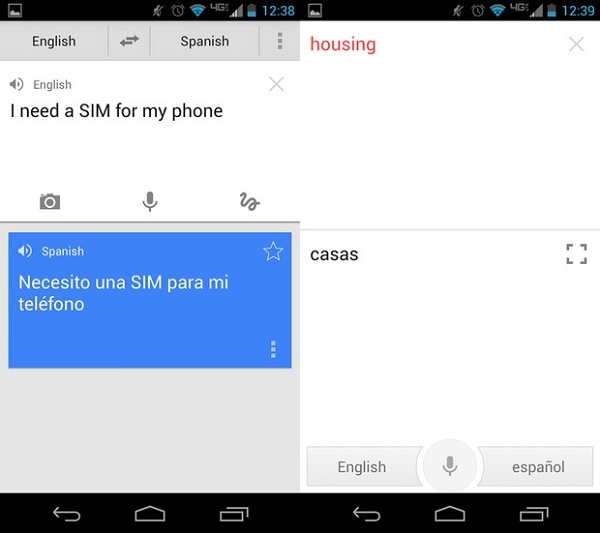
Parte 5: Haz que Android hable contigo
Active TalkBack desde el panel de Accesibilidad en el menú Configuración para maximizar las capacidades de su dispositivo. Esto es particularmente útil cuando necesita seguir las instrucciones de cocción o cuando necesita ambas manos en la cubierta. Con esta tecnología, Android también te lee mensajes de texto.
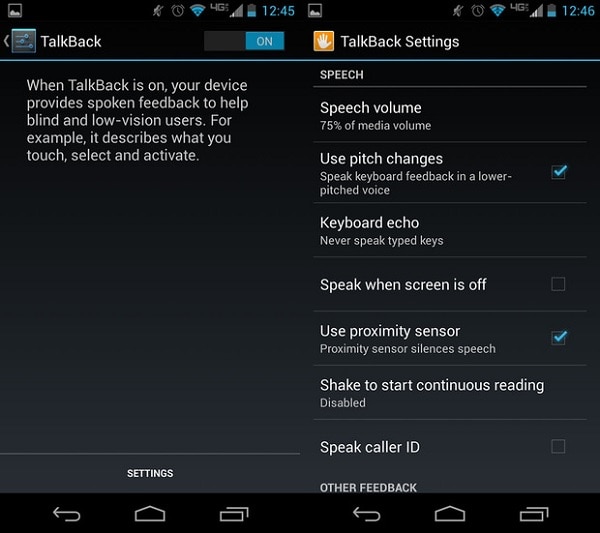
Solo tenga en cuenta que su dispositivo narrará todo en la pantalla siempre que la pantalla esté ‘activa’ o cuando lleguen sus notificaciones. Esto se debe a que la tecnología está diseñada para ser utilizada por personas con discapacidades visuales. Si a otros les resulta molesto, puede silenciar la función manteniendo el volumen bajo.
Parte 6: voz a texto de Android
Ahora que sabe lo que puede hacer con la tecnología de texto a voz, ¿tiene la pregunta ‘¿cómo activo la función de hablar a texto?’ pregunta persistente en tu cabeza? Además de tener un lector de texto de Android, su dispositivo es capaz de escribir SMS, texto y correos electrónicos mediante dictado de voz. Simplemente toque el ícono del micrófono ubicado en el teclado.
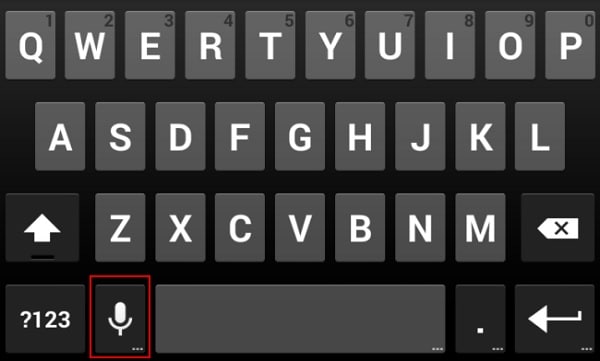
Luego puede hablar en su teléfono y utilizará la función de Google talk-to-text para insertar palabras en sus mensajes. Recuerde que el texto a voz de Google Voice no puede detectar la entonación, por lo que deberá dictar comandos que insertarán ciertos componentes del habla:
- Puntuación: coma (,), punto (.), signo de interrogación (?), exclamación (!)
- Interlineado: ingrese o nueva línea, un nuevo párrafo
Ahora que sabe cómo usar la tecnología de voz a texto de Android, probablemente la usaría con más frecuencia. Juega con diferentes cosas para que sepas qué aplicaciones te convienen.
Si esta guía te ayuda, no olvides compartirla con tus amigos.
últimos artículos